SSH, работа в unix shell — Техническая документация — Помощь
Доступ в unix shell присутствует во всех Unix-тарифных планах хостинга, начиная с «Аспиранта’11».
Для работы по SSH скачайте программу putty.
Подключение к виртуальной площадке
После запуска putty нужно указать хост для соединения по SSH-протоколу. Доступ осуществляется по адресу вида uXXXXX.ssh.masterhost.ru, где uXXXXX соответствует вашему логину для FTP-доступа, а также названию виртуальной площадки. Порт для соединения — 22, протокол — SSH, версия протокола (возможно, понадобится) — 2 (два). Настройте putty по этой картинке и нажмите на кнопку Open:
Putty откроет соединение к SSH-серверу и задаст вам вопрос в новом окошке о том, принять и сохранить ли принятый с этого сервера ключ в списке постоянных ключей. Ответьте согласием (yes) на этот вопрос (без вариантов).
Далее вы увидите приглашение ввести логин. Используйте логин вида uXXXXX (мы упоминали его выше) и пароль, который получили при регистрации доступа в unix shell.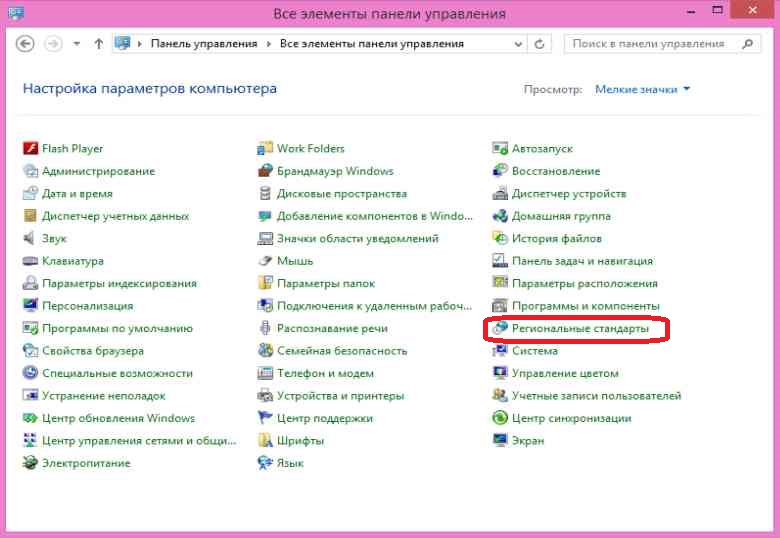
Подключение к виртуальному серверу
После запуска putty нужно указать хост для соединения по SSH-протоколу. Доступ осуществляется по адресу вида vXXXX.vps.masterhost.tech, где vXXXX — имя вашего виртуального сервера (вы его можете посмотреть в панели управления Услуги > vmХХХХХХ). Порт для соединения — 22, протокол — SSH, версия протокола (возможно, понадобится) — 2 (два). Настройте putty по этой картинке и нажмите на кнопку Open:
Putty откроет соединение к SSH-серверу и задаст вам вопрос в новом окошке о том, принять и сохранить ли принятый с этого сервера ключ в списке постоянных ключей. Ответьте согласием (yes) на этот вопрос.
Далее вы увидите приглашение ввести логин. Используйте логин root и пароль, который получили в письме при создании VPS. Пароль при вводе отображаться не будет. Если логин и пароль будут введены правильно, вы попадете в unix shell. Если пароль был вами забыт или утерян, вы можете сменить его на новый. О том, как это сделать написано в следующей инструкции на нашем сайте.
Часто задаваемые вопросы по Windows VPS — Технические вопросы — FAQ — Помощь
Ответ: Популярным средством администрирования серверов на базе ОС Windows является терминальный клиент, известный как Remote Desktop Connection (Подключение к удаленному рабочему столу).
Для быстрого подключения к удаленному серверу откройте меню «Выполнить…» и введите:
mstsc /v:XXX.XXX.XXX.XXXгде XXX.XXX.XXX.XXX — IP-адрес вашего сервера, полученный в автоматическом уведомлении о его создании.
Рассмотрим более детально некоторые возможности терминального клиента Windows. Запустите клиент через «Пуск» или введите mstsc в меню «Выполнить…», после запуска мы активировали дополнительные параметры для последующего подключения диска локальной машины к клиенту.
В поле «Компьютер» требуется указать адрес сервера как vXXXX.vps.masterhost.tech или IP-адрес севера, к которому будет производиться подключение:
Перейдем на вкладку «Локальные ресурсы» в пункт «Подробнее» и отметим диски локальной машины, которые требуется подключить к удаленному серверу:
Применим изменения кнопкой OK и нажмем «Подключить» в главном меню терминального клиента, согласимся с предупреждением, после чего введем имя пользователя и пароль на удаленном севере. После выполнения входа — перейдем в My Computer на сервере и увидим в нем диски локальной машины, подключенные через терминальный сеанс:
С данными дисками можно работать как с обыкновенными дисками под управлением ОС Windows — копировать, перемещать и редактировать файлы, они будут доступны все время, пока активно подключение через терминальный клиент. Важно знать, что при этом диски локальной машины подключаются к удаленному серверу, т.е. в том направлении, в котором производится подключение. Подключить диски удаленного сервера к локальной машине таким образом нельзя.
Ответ: Использование обновлений ОС Windows Server 2003 и стандартных механизмов Windows Update и Automatic Updates внутри виртуального сервера запрещено, поскольку может привести к неработоспособности виртуального сервера.
Дело в том, что виртуальные выделенные серверы, созданные с использованием технологии виртуализации Virtuozzo for Windows компании Parallels, представляют собой изолированные виртуальные среды, функционирующие на одном физическом сервере, и на одной копии ядра операционной системы.
Соответственно, процесс обновления ОС при использовании виртуализации на уровне операционной системы заключается в обновлении корневой операционной системы. Установкой одобренных компанией Parallels обновлений и хотфиксов ОС Windows Server 2003 на корневые серверы Virtuozzo for Windows занимаются исключительно администраторы хостинг-провайдера.
А поскольку виртуальные серверы совместно используют ядро корневой ОС, то одновременно с обновлением корневых серверов автоматически обновляются и виртуальные серверы (VPS), что сопровождается их перезагрузкой.
Обновление ПО Parallels Virtuozzo Containers и ОС серверов обычно осуществляется один раз в месяц, в случае выхода каких-либо экстренных обновлений ПО — до двух раз в месяц.
Перед тем, как одобрить для установки новые обновления ОС Windows Server 2003 разработчик используемой системы виртуализации — компания Parallels тестирует их на предмет совместимости с технологией Virtuozzo for Windows. Такое тестирование может занимать до нескольких дней, после чего обновления будут получены нами и установлены на корневых несущих серверах.
Со списком поддерживаемых в Parallels Virtuozzo Containers обновлений ОС Windows Server 2003 можно ознакомиться на сайте Parallels.
Установка же обновлений изнутри пользовательской виртуальной среды самим пользователем может нанести вред этой отдельной виртуальной среде, и именно поэтому соответствующий сервис внутри виртуальных сред по умолчанию отключён.
Ответ: Рекомендуется использовать вcтроенный брандмауэр Windows Server 2003. Кроме этого, разработчики Virtuozzo подтверждают возможность использования Microsoft ISA Server 2006. Прочие программные брандмауэры не поддерживаются.
Ответ: Нужно залогиниться в Virtuozzo Power Panel (ссылку на VZPP можно найти в «Панели управления > Виртуальный сервер > Доступ к VPS > Интерфейс управления > https://XXX.XXX.XXX.XXX:4643/).
После этого нужно выбрать в интерфейсе VZPP пункт VPS Services > System Services,
Далее в командной строке виртуального сервера (Start > Run > cmd.exe) следует выполнить команду
net start SharedAccess && netsh firewall add portopening tcp 3389 RemoteDesktop enableОткрыть порт в брандмауэре Windows можно и с помощью Group Policy Object Editor. Для этого нужно запустить соответствующую оснастку, выполнив в командной строке команду gpedit.msc, в окне оснастки выбрать Local Computer Policy > Computer Configuration > Administrative Template > Network > Network Connections > Standard Profile > Windows Firewall: Allow Remote Desktop Exceptions > Properties
выбрать «Enabled» и кликнуть по кнопкам «Apply» и «OK», после чего можно будет запустить службу Windows Firewall.Установить .NET Framework можно из интерфейса Parallels Power Panel (PPP), доступном по адресу https://XXX.XXX.XXX.XXX:4643/vz/cp (где XXX.XXX.XXX.XXX —IP-адрес вашего VPS).
Для этого перейдите раздел Applications и нажмите кнопку Manage, вы попадете в раздел Add/Remove Software. Выберете «DotNet 3.0 framework application template» и перенесите его в правый столбец кнопкой «>>», после чего нажмите «Submit» ниже списка пакетов.
При этом вы увидите окно с «Overall Status», в котором будет отображаться процесс установки пакета на сервер как «Setting up the Container software…», по окончании процесса вы увидите «The Container applications are up to date» и пакет «DotNet 3.0 framework application template» в Installed Applications.
Кроме того, установка .NET Framework на сервер возможна и из дистрибутива, найти который можно в Центре разработчиков .NET.
Ответ: Для установки панели Plesk требуется предварительно установить .NET Framework, описание установки представлено выше. После установки пакета Вы можете аналогично установить пакет с Plesk.
Перейдите в «Add/Remove Software» нажатием кнопки Manage и аналогичным образом добавьте пакет «Plesk 9.0.0.0 for Windows application template», после нажатия кнопки Submit произойдет установка шаблона с панелью управления сервером Plesk.
Важно: Не рекомендуется устанавливать панель Plesk на сервер, если с ними производились какие либо действия, в частности работа с IIS или Apache. В большинстве случаев установка происходит корректно только на только что созданный сервер, в противном случае установка может привести к краху виртуального контейнера.
Так же вы всегда можете скачать дистрибутив Plesk с официального сайта Parallels для самостоятельной установки.
Ответ: Во избежания порчи системных файлов и устранений проблем совместимости при обновлении ОС виртуальных контейнеров, при установке компонентов нужно использовать наш дистрибутив ОС, его вы можете подключить из интерфейса Parallels Power Panel (PPP), доступного по адресу https://XXX.XXX.XXX.XXX:4643/vz/cp (где XXX.XXX.XXX.XXX —IP-адрес вашего VPS), для входа используйте учетную запись Administrator.
Перейдите в раздел Applications и нажмите кнопку Manage, отметьте в списке Available Applications дистрибутив, его имя выглядит следующим образом: windowsserver2003sp2.
Добавьте его в колонку справа и нажмите кнопку
После чего в каталоге C:\Software\WindowsServer2003SP2x86Files станет доступен дистрибутив ОС и при установке компонентов вы должны будете указывать путь именно к нему.
%WINDIR%\SysWOW64\odbcad32.exeОтвет: Для исправления данной ошибки (знаки «?» вместо букв) в приложениях, не поддерживающих кодировку UTF-8, требуется изменить значение настройки «Language for non-Unicode programs» на «Russian» в региональных настройках языка и региональных стандартах. Для чего выберете вкладку «Advanced» в «Regional and Language Options» в «Control Panel».
Ответ: Пересоздать VPS можно из интерфейса Parallels Power Panel (PPP), доступном по адресу https://XXX.XXX.XXX.XXX:4643/vz/cp(где XXX.XXX.XXX.XXX —IP-адрес вашего VPS).
Для этого в PPP в разделе «Container Management» — «Maintenance» выберите пункт «Reinstall» (обратите внимание на то, что VPS перед переустановкой должен находиться в остановленном состоянии).
Далее кликните кнопку «Prepare to Reinstall», после вам будет предложено выбрать опции переустановки. Для того, чтобы сохранить содержимое файловой системы переустанавливаемого VPS в каталоге c:\reinstall, выберите опцию «Keep the existing Container contents».
Для того, чтобы сохранить ваш пароль администратора, выберите опцию «Keep the password» в «Password Options».
Далее кликните «Next» и «Reinstall», после чего будет запущен процесс переустановки VPS.
Если на переустанавливаемый VPS ранее были установлены приложения из темплейтов (например, Plesk), то при переустановке VPS эти приложения будут установлены автоматически, что может занять некоторое время.
Установка терминального сервера на VPS не поддерживается нами, соответственно на одном сервере вы можете использовать до двух одновременных терминальных сессий (RDP) для целей администрирования VPS.
Мы можем включить возможность использования в VPS VPN-клиента Microsoft по авторизованной заявке в техническую поддержку. После этого используйте инструкцию «Настройка клиента для доступа через VPN».
Работа VPN-клиентов сторонних производителей, равно как и использование VPS в качестве VPN-сервера не поддерживается в силу особенностей технологии Parallels Virtuozzo Containers.
Если сервер после ввода пароля сообщает об ошибке «The terminal server has exceeded the maximum number of allowed connetctions»:
это говорит о двух занятых RDP-сессиях. Но существует возможность подключиться еще одному клиенту под консольной сессией, аналогичной сессии с физического терминала сервера.
Для чего выполните команду:
mstsc /v:XXX.XXX.XXX.XXX /adminгде XXX.XXX.XXX.XXX — IP-адрес вашего сервера, указанный в автоматическом уведомлении о создании VPS. После чего можно перейти к Task Manager во вкладку «Users» и отключить сеанс одного из пользователей или взять его сеанс под контроль.
Для сброса пароля требуется перезагрузка виртуальной машины.
Для сброса пароля локального администратора воспользуйтесь подготовленным загрузочным образом WindowsAdminPasswordReset.iso который доступен в вашей библиотеке.
Войдите в панель управления виртуальными серверами Hyper-V (VM). Если пароль от панели утерян Вы можете изменить его в Личном кабинете.
После входа в панель управления виртуальными серверами Hyper-V (VM) выберите сервер для которого нужно сбросить пароль администратора.
Остановите сервер соответствующей кнопкой в нижнем меню.
После того как сервер будет остановлен, подключите загрузочный DVD образ.
В списоке доступных ISO-образов выберите WindowsAdminPasswordReset.iso
Нажмите кнопку СТАРТ, чтобы загрузить VM с только что присоединенного DVD.
Теперь нам необходимо подключиться к терминалу VM. Выберите удобный способ например «WEB консоль» или «RDP консоль».
Вы увидите интерфейс с единственным вопром, как показано на скриншоте. Нажмите клавишу Y и Enter, чтобы сросить пароль.
Вернитесь в панель управления виртуальными серверами Hyper-V (VM) и отключите ранее подключенный образ. Для этого внизу в списке устройства выберите образ WindowsAdminPasswordReset.iso и нажмите ОТСОЕДИНИТЬ.
Перезагрузите виртуальную машину.
Выберите удобный способ, чтобы подключиться к рабочему столу, например «WEB консоль».
После подключения к удаленному рабочему столу необходимо назначить новый пароль администратора. Если для подключения Вы использовали «WEB консоль» нажмите клавиши Ctrl+Alt+Win+Del (при использовании внешнего RDP клиента нажмите Ctrl+Alt+End). После этого Вы увидите диалоговое окно, как показано на скриншоте.
Нажмите «Change a password».
В форме смены пароля поле со старым паролем оставьте пустым и введите два раза новый пароль. При вводе пароля убедитесь, что установлена английская раскладка клавиатуры.
VPS: Оценка загрузки и производительности — Техническая документация — Помощь
Панель мониторинга виртуального сервера Hyper-V (VM)
Панель управления виртуальными серверами Hyper-V (VM) находится по адресу https://hv.masterhost.ru и позволяет администратору видеть данные о производительности и использовании ресурсов для виртуальной машины.
Панель мониторинга отображает график с ключевыми метриками производительности виртуальной машины. Отображаемые на графике метрики производительности включают процентную долю использования времени ЦП, памяти, пропускной способности хранилища и сети.
Данные о производительности из этого графика собираются и статистически обрабатываются, и можно определить временной интервал, за который эти точки данных будут собираться. Можно выбрать данные за последний час, день или месяц. Это можно сделать, выбрав соответствующий вариант из раскрывающегося списка в правом верхнем углу страницы.
В представлении панели мониторинга также отображается линейчатая диаграмма Обзор использования с представлением ресурсов, используемых выбранной виртуальной машиной и их соотношением с предельно возможными для подписки.
В разделе Присоединенные устройства панели мониторинга перечислены устройства, присоединенные к виртуальной машине, – сеть, диски и т.д.
В разделе панели мониторинга Быстрый обзор представлены другие подробности, относящиеся к виртуальной машине, например ее состояние, имя сервера виртуальной машины, связанные с ней IP-адреса, установленная на ней ОС, количество ядер, количество присоединенных к ней дисков и план подписки, в котором создана виртуальная машина.
Команда top на VPS
Команда top необходима для отображения информации в реальном времени о процессах в Unix-системах, доступной памяти, использовании ресурсов CPU. Верхняя часть вывода содержит 4 основных строки:
Tasks: 35 total, 1 running, 34 sleeping, 0 stopped, 0 zombie
Cpu(s): 10.1% us, 12.2% sy, 0.0% ni, 72.7% id, 0.0% wa, 0.0% hi, 0.0% si
Mem: 6216764k total, 5668368k used, 548396k free, 472176k buffers
Swap: 12586916k total, 1352k used, 12585564k free, 3360180k cached
Первая строка содержит информацию по задачам (процессам) на сервере, показывает, сколько всего запущено задач на (35 total), сколько из задач выполняется (1 running), сколько из задач находится в режиме sleep (так называемый «ждущий режим» — 34 sleeping), сколько процессов останавливается (0 stopped), количество zombie-процессов (0 zombie).
Вторая строка показывает использование CPU для сервера. Первый параметр (10.1% us — user) содержит информацию о том, сколько процессорного времени потребляется программами и приложениями, запущенными на сервере.
Последние две строки показывают состояние памяти — реальной (Mem) и файла подкачки (Swap). Данные показывают общее состояние памяти всего сервера (а не только отдельного VPS в частности). total (6216764k total) — количество памяти, установленной на сервере (занятой под файл подкачки). used (5668368k used) — количество памяти, используемой в настоящий момент, free (548396k free) — свободная память сервера. buffers — часть памяти, используемая под буферы, cache — часть памяти, используемая в качестве кеша (повторяющиеся образы программ в памяти. Память буфера (buff) и кэш-память показывает, насколько используется память буфера диска и кэша, обрабатывая только последние данные.
Команда memory на VPS с установленной системой Fedora Core 7
Для того, чтобы отследить занимаемую оперативную память и использование процессора (CPU) для VPS-сервера, а не всего физического сервера, на VPS с установленной операционной системой Fedora Core 7 необходимо использовать команду memory.
Данная команда при запуске выдает данные в следующем виде (показатели на разных тарифных планах будут различаться соответственно):
VPS CPU
user: 0.00 nice: 0.00 system: 0.00 idle: 100.00
VPS Memory
total: 256.00MB used: 105.29MB (41.13%) free: 150.71MB (58.87%)
Это и есть показатели использования мощности процессора и оперативной памяти в пределах VPS-сервера.
Модуль mod_status веб-сервера Apache
Модуль Apache mod_status позволяет администратору следить за состоянием веб-сервера в реальном времени. При обработке скриптов модулями mod_php или mod_perl невозможно получить подробную информацию по использованию ими системных ресурсов стандартными командами top и ps. Модуль mod_status генерирует специальную страницу со статистикой обработки текущих запросов веб-сервером в читаемом виде.
Для включения страницы со статистикой нужно отредактировать файл httpd.conf:
[root@vXXXX ]# vi /etc/httpd/conf/httpd.confУбедитесь, что указанный модуль загружается:
LoadModule status_module modules/mod_status.soРаскомментируйте следующую директиву для более подробной статистики:
ExtendedStatus OnРаскомментируйте следующую секцию и укажите ваш внешний IP адрес. Если вы его не знаете, то вы можете его узнать с помощью различных сервисов наподобие myip.ru. В том случае если у вас динамический IP адрес, можно указать «Allow from all» для доступа к статистике с любого IP адреса:
<Location /server-status>
SetHandler server-status
Order deny,allow
Deny from all
Allow from xxx.xxx.xxx.xxx
</Location>Перезагрузите веб-сервер командой:
[root@vXXXX ]# service httpd restartИнформация о работе веб-сервера выглядит следующим образом:
Scoreboard Key:
"_" Waiting for Connection, "S" Starting up, "R" Reading Request,
"W" Sending Reply, "K" Keepalive (read), "D" DNS Lookup,
"C" Closing connection, "L" Logging, "G" Gracefully finishing,
"I" Idle cleanup of worker, "." Open slot with no current process
PID M CPU SS Client Request
21678 W 0.02 0 IP GET /server-status HTTP/1.1
21745 C 0.01 0 IP GET /img/glyph/btn_miva_bg.gif HTTP/1.1
21998 C 0.00 0 IP GET /img/common/pb_plesk.gif HTTP/1.1
21999 C 0.00 0 IP GET /img/common/pb_virt.gif HTTP/1.1
Srv Child Server number - generation
PID OS process ID
Acc Number of accesses this connection / this child / this slot
M Mode of operation
CPU CPU usage, number of seconds
SS Seconds since beginning of most recent request
Req Milliseconds required to process most recent request
Conn Kilobytes transferred this connection
Child Megabytes transferred this child
Slot Total megabytes transferred this slotПри диагностике различных ситуаций наибольший интерес представляют следующие параметры:
- M — текущее состояние процесса, расшифровка значений приводится чуть выше
- CPU — значение использования процессора в процентах (формулировка «number of seconds» некорректна)
- SS — время работы процесса в секундах
- Client — IP адрес, с которого пришёл запрос
- Request — обрабатываемый запрос
Примеры возможных ситуаций, при которых может не отображаться сайт:
- Несколько одинаковых или почти одинаковых запросов к одному скрипту загружают почти весь CPU.
Скорее всего, скрипт написан некорректно. В этом случае достаточно отключить скрипт или определённую секцию сайта командой chmod, после чего сообщить программистам, занимающимся разработкой сайта.
- Несколько запросов отрабатываются по несколько десятков секунд, при этом
ресурсы CPU почти не потребляются.
Не исключено, что скрипты ожидают ответа от базы данных. В этом случае имеет смысл посмотреть, какие запросы выполняются в этот момент в базе данных.
- Множество запросов с одного или нескольких IP, запросы визуально схожи.
Возможно, это флуд. Можно попробовать заблокировать эти IP или сразу соответствующие подсети при помощи механизма .htaccess и посмотреть, изменится ли ситуация.
- Множество запросов с множества разных IP, запросы визуально схожи, один
тип запросов (например, POST).
Возможно, это POST-флуд. Можно попробовать отключить POST-запросы при помощи механизма .htaccess «Limit POST» и посмотреть, изменится ли ситуация. В этом случае может потерять работоспособность какая-либо часть сайта, но по крайней мере, доступ к части сайта, не использующей POST-запросы, будет восстановлен.
Хостинг Мастерхост (.masterhost) — Отзывы, Рейтинг и Статистика
Проведи диагностику, дай «коммуникацию» и «обратную связь» по поводу вот этого. Год назад ты отмолчался. Ну хоть сейчас ответь. Друзья! Прошу максимальный репост этой записи на всех компьютерных форумах и среди ваших знакомых. Наперсточников должны знать в лицо. Всегда любо-дорого наблюдать, как поборники законности, стряпающие писульки … читать дальше
Проведи диагностику, дай «коммуникацию» и «обратную связь» по поводу вот этого. Год назад ты отмолчался. Ну хоть сейчас ответь.
Друзья! Прошу максимальный репост этой записи на всех компьютерных форумах и среди ваших знакомых. Наперсточников должны знать в лицо.
Всегда любо-дорого наблюдать, как поборники законности, стряпающие писульки с угрозами судебной расправы, сами подлежат суду.
Сегодня я расскажу вам, как хостинговая шарага Мастерхруст устроила так называемый «конкурс фотографий».
https://masterhost.ru/contest_20_years/
«Рифмованные пожелания к Дню космонавтики» были, «плейлист на выходные» ВКонтакте был, изображения спящих котов тоже были. Но это всё детские шалости. Так сказать, шмуляковские забавы. Куда серьезнее обстоят дела с этим «конкурсом». Нет, в самом конкурсе нет ничего зазорного: ну решили ребятишки не останавливаться на достигнутом днище, ну хочется им порезвиться, ну играет в жопе детство… в конце концов, каждый проецирует свои душевные страдания на широкий экран как умеет.
А теперь к делу. Забегая вперед отмечу, что ВСЕ нижеприведенные данные взяты в свободном доступе «этих ваших интЫрнетов». На тот случай, если шмуляковские приготовились подтереть за собой дерьмецо или обвинить нас, по своему обыкновению, в фейках и умелой работой в Фотошопе, сразу предупреждаю: экран со страницей конкурса в виде скроллинга снят (на всякий случай) в режиме видеосъемки в формате 4К. Также напоминаю, что кэш Гугла всё помнит.
Так называемый «конкурс фотографий», собравший, судя по размещенным «шЫдеврам», бывших и потенциальных пациентов специализированных медицинских учреждений, проводится в соответствии с правилами.
Здесь нас особо заинтересовали два пункта: 2.2 и 7.4 Начнем с последнего.
«Участники понимают и соглашаются с тем, что указанные / предоставленные ими для участия в Акции, будут обрабатываться Организатором (иными партнерами) всеми необходимыми способами в целях проведения Акции и дают согласие на такую обработку при принятии настоящих Правил».
Обратите внимание: любые пользователи сети названы «иными партнерами». Почему «любые»? Да потому что наперсточники из Мастерхруста в очередной раз перехитрили сами себя.
БОльшая часть фотографий содержит персональные e-mail адреса пациентов этого клинического «конкурса». Вот, скажем, у человека адрес [email protected]
https://i89.fastpic.ru/big/2019/0916/d5/…
А вот [email protected]
https://i90.fastpic.ru/big/2019/0916/72/…
Собственно, из-за этого зашквара Мастерхруста мы и поймали сотрудников, которым, по всей видимости, очень не хватает беспонтового планшета. С другой стороны, их тоже можно понять: какую зарплату здесь получают повизгивающие шавки, давно известно. С такой не то что на планшет, на Доширак не хватит.
В пункте 2.2 сказано:
К участию в Конкурсе не допускаются:
— работники Организации и лица, представляющие интересы Организации, а также члены их
семей;
— лица, признанные в установленном порядке аффилированными с Организатором.
Давайте знакомиться. Татьяна Королева, сотрудник Мастерхруста с корпоративным адресом [email protected]
https://fastpic.ru/fullview/86/2019/0916…
Любопытный скриншотик:
https://fastpic.ru/fullview/106/2019/091…
Собственно, вопросов к ней нет: было бы странно не искать работу, если тебе платят гроши, не говоря уже о том, что тут любой «бабушкофон» за счастье сойдет, не то что Samsung.
Какую должность «наша Таня» занимает в сложной иерархии так называемой «ГК МАСТЕРХРУСТ», неизвестно.
Вот ее фотографии, сделанные в «центральном офисе» самого Мастерхруста: (никаких других офисов у них нет, если что):
https://i86.fastpic.ru/big/2019/0916/da/…
https://i89.fastpic.ru/big/2019/0916/a4/…
Взглянем на группы, на которые подписана Татьянка:
https://fastpic.ru/fullview/86/2019/0916…
Но Татьяна — цветочек. У нас для вас есть «ягодка». Запасайтесь попкорном и прикладывайте капустный лист ко лбу.
Нашу следующую «участницу конкурса», в отличие от Татьянки, всячески старались скрыть, но уныло провалились.
Давайте познакомимся и с этой героиней. Для начала фото, которое участвует в так называемом «конкурсе». Вот она:
https://fastpic.ru/fullview/86/2019/0916…
Сейчас это фото находится в самом низу, так как она одна из первых «приняла участие в конкурсе». Дальше вы поймете, почему.
https://fastpic.ru/fullview/86/2019/0916…
Теперь увеличим:
https://i89.fastpic.ru/big/2019/0916/af/…
Кто же это? А это у нас Беневоленская Анна Дмитриевна. У девочки в 23 годика очень удачно сложилась карьера. Аннушка — «начальник отдела регистрации доменных имен» в ООО «Регистратор доменов», иными словами, одного из отделов Мастерхоста.
https://runet-id.com/909261
Тынц:
https://i89.fastpic.ru/big/2019/0916/c6/…
Казалось бы: ну и что? Обычная девочка, кончившая курс в МГУ и удачно устроившаяся на непыльную работенку. Имя им легион. Обычная? Ну да, «обычная» такая. По удивительному стечению обстоятельств, однофамилица этого вот:
https://fastpic.ru/fullview/89/2019/0916…
Нарисуйте себе картину: учится такая Беневоленская в МГУ, потом «случайно» попадает в контору, где собственник «случайно» с такой же фамилией. И «случайно» становится «начальником отдела регистрации доменов». Ведь это такая популярная и распространенная фамилия. Почти как Иванов.
Вот зачем, скажите мне, она участвует в конкурсе, в котором ей КАТЕГОРИЧЕСКИ участвовать запрещено? Быть может, «начальник отдела регистрации доменных имен» сильно нуждающаяся и не заработала на сраный планшет? Еще раз напомню условия пункта 2.2:
К участию в Конкурсе не допускаются:
— работники Организации и лица, представляющие интересы Организации, а также члены их
семей;
— лица, признанные в установленном порядке аффилированными с Организатором.
Друзья! Прошу максимальный репост этой записи. Наперсточников должны знать в лицо.
Безусловно, мы посмотрим, сколько эти фотографии будут находиться на сайте.
Прошу всех, кто располагает достоверной информацией об участниках так называемого «конкурса», сообщить мне (как журналист я гарантирую сообщившему полную анонимность и конфиденциальность), имеются ли среди представленных на фото лиц сотрудники этой шараги. Вглядитесь внимательно: возможно, там затесалась уборщица или нищий сисадмин, мечтающий о планшете. Пишите нам: [email protected]
P. S. Шмуляк пробил очередное дно. Такого наглого, циничного вранья я не встречал давно. Это насколько нужно переступить последний край, чтобы это себе позволить выкинуть? На каких идиотов это рассчитано? И если еще как-то можно понять Татьяну, то о «начальнике отдела регистрации доменных имен» Беневоленской, «случайно» имеющей фамилию собственника МХ, даже не приходится и говорить. Это последнее, что можно сделать, когда человек для себя решает, что человеком он больше не будет.
Закройте этот конкурс и подарите 5 смартфонов детишкам-сиротам. Они им нужнее, чем Беневоленской из МГУ.
Экспертный обзор Masterhost.ru (2021): результаты тестов, реальные отзывы
Мнение редактора Марина Долгова Хостинг-эксперт (опыт работы 5 года) Основная специализация — работа с клиентами, модерация отзывов и вопросов, составление и актуализация рейтингов. Отвечает за англоязычную версию сайта. Девиз по жизни: «Путешествие в тысячу миль начинается с первого шага».Первое впечатление — «дорого и сердито»
ООО МАСТЕРХОСТ — лидер российского рынка хостинга. Компания работает на рынке с далекого 1999 года, и за это время успела насобирать огромное количество постоянных клиентов. Но вместе с клиентами приходит и другой момент, данный хостер уделяет основное внимание средним и крупным клиентам, в ущерб новичкам. Таким образом компания получила ряд недоброжелателей, к которым когда-то плохо отнеслась, и они теперь трубят об этом на всех форумах. Далее переходим от слов к делу: сайт у данного хостера простоват, и даже слишком простоват для лидера отечественного хостинга. Но эта простота очень и очень удобна, все очень сбалансировано и наглядно.
Пробный период — 7 дней
Для Битрикса предлагается 7 дней, чтобы бесплатно протестировать его.
Регистрация- долгая
Очень много всего заполнять. После выбора тарифного плана предлагается вводить адрес фактический, адрес прописки, паспортные данные и т.д.
Оплата
Способов оплаты много, и самое главное, что к каждому из них есть подробная инструкция по использованию. Вот сами способы: Яндекс-Деньги,QIWI, Webmoney, Assist, Элекснет, кредитные карты и безналичный расчет.
Панель управления — хорошая
Мастерхост давным-давно уже разработал свою собственную панель управления хостинга, которая за долгие годы работы получала от клиентов в основном только положительные отзывы. Наши эксперты также получили хорошие впечатления от нее.
Техническая поддержка — быстро отвечает
На форумах постоянно говорят о том, что о мелких клиентах компания не беспокоится, и скорее всего так оно и есть. Наши эксперты во время тестирования не заметили к себе никакого наплевательского отношения, но дыма без огня не бывает. Из способов: имейл и телефон (есть всероссийский бесплатный).
Вывод
Выбирать хостинг от ООО МАСТЕРХОСТ стоит лишь в том случае, если вы не ищете оптимальных решений. Т.е. когда у вас есть хороший бюджет и вам нужен качественный хостинг, но тратить время на поиск и сравнение не хочется.
«Отличный» сервис.masterhost / Хабр
Много лет использую Мастерхост. Был очень доволен. Бывало, позвонишь часа в три ночи с какой-то тупой проблемой — а там паренёк бодрым голосом доходчиво объясняет, помогает.
Когда компания начала сталкиваться с проблемами надёжности электропитания (вот, например, не так давно), было даже их немного жалко. Уважение к качеству сервиса это нисколько не уменьшало.
Но человек устроен так, что если проблемы касаются его самого, то сразу всё переворачивается. Так и со мной — теперь я, пожалуй, примкну к рядам нелюбителей Мастерхоста.
Вот пара историй.
История №1. Понадобился мне для одного минорного сервиса как-то SSL. Хостинг там виртуальный, самый обычный, 10-баксовый. Ну, отправился, как полагается, в «Панель управления», нашёл там нужную кнопку «Добавить SSL» и попал на страницу с формой, где можно отправить заявку на реальный IP, отметил галочку «нужен SSL», объяснил причины (не знаю зачем, но там было написано требовались). При этом, как я понимаю, сформировалось письмо в службу поддержки. Сформировалось на основе данных из этой формы. Через некоторое время пришёл ответ. Лучше процитирую:
Здравствуйте!> Добавить услугу «выделенный IP/SSL» для домена abc00000.ru на площадке u00000 (SSL
> нужен).
> Комментарий:
> Необходимо организовать работу браузера с сайтом по HTTPSВы можете самостоятельно добавить услугу «Выделенный IP/SSL» в панели
управления. Для этого Вам необходимо зайти в раздел «Дерево услуг», выбрать
нужный домен и в строке «Выделенный IP/SSL» кликнуть по ссылке «Добавить».Панель управления
* https://cp.masterhost.ru
—
С уважением,
Andrey Zabornikov,
.masterhost
Другими словами, меня зациклили 🙂
Все ошибаются, ничего страшного. Проблема только в том, что служба поддержки Мастерхоста ошибается ныне перманентно :-/
Было непросто объяснить по телефону, что я уже отправлял заявку, что мне неправильно ответили. По умолчанию, служба поддержки общается с тобой, как с идиотом. Наверное, это правильно — я прекрасно знаю, что такое служба поддержки. Вот только переключаться от «идиотского» разговора к нормальному можно быстро, а можно не очень. Хорошо видно, как у Мастерхоста эта скорость переключения с годами падает :-/
История №2. Сегодня, в это послепраздничное утро имел удовольствие общаться со специалистом службы поддержки Татьяной. Это было нечто. Про то, что найти общий язык с ней было очень тяжело, как-то и упоминать не хочется, поэтому обрисую только суть проблемы. У меня на одной площадке есть сразу несколько доменов. Там когда-то использовать родную мастерхостовскую почту, потом быстро-быстро-быстро переметнулся на Google Apps — сразу, как только они появились. Мастерхостовые интерфейсы забыл как страшный сон. Они правда были очень страшны. Помню, ещё удивлялся, когда они зачем-то на замену уродливому mail.masterhost.ru запустили не менее уродливый «новый» wmail.masterhost.ru. На оба без слёз не взглянешь.
Так вот, взглянуть сегодня пришлось. Да ещё как. Дело в том, что я на протяжении пары недель ежедневно по утрам получаю 1 смс и 1 email, говорящие о том, что я достиг ограничения в 100МБ по использованию почты. ОК, сегодня нашёл время разобраться. В cp.masterhost.ru не нашёл никакой информации о том, почта какого именно домена (напомню, на площадке у меня их несколько) упёрлась в ограничение (а ограничение 100МБ — именно на площадку, т.е. на сумму по доменам). ОК, подумал я, наверняка это самый используемый samokhvalov.com. Попытался зайти в старый интерфейс почты. После входа вижу только белые страницы. Захожу в новый — вижу ошибки большими красными буквами и ничего не работает.
Понял, что лучше позвонить. Специалист Татьяна, выслушав меня, сказала, что единственный вариант нормально почистить — отправить заявку через веб-форму. Брр… После истории №1 никакого желания. ОК, спрашиваю я, а можно как-то замочить всю почту, убить её к чертям собачьим? Объясняю, что прописал MX-записи в настройках DNS, чтобы использовать Google Mail и что мастерхостовую почту хочу просто замочить. Татьяна ушла на 5 минут… Вернулась и подробно изложила, что мне нужно сделать, чтобы убить почту. ОК, ок, ок, говорю я, и это то, что мне надо, и MX-записи будут работать? Неа. Не будут.
Хорошо, что спросил!
Ну, чёрт возьми, ок — давайте я почищу свои ящики. Как мне это сделать?! «Отправьте заявку через форму…» Нет! Хочу сам. Чтобы в будущем никуда не писать и не звонить. Только тут Татьяна разъяснила, что интерфейсы не работают из-за того, что упёрся в квоты… На дворе 2008, компания вроде немаленькая… Полный улёт.
Понял. Пошёл в cp.masterhost.ru, нажал «дайте ещё 10МБ» (кстати, за дополнительные $0.40), подождал минутку — ура! Зашёл. Почистил. Освободил 10МБ… Но где же ещё?..
Очевидно, надо проделывать ту же процедуру с другими доменами. Для этого надо для каждого из них вспомнить пароль на postmaster, зайти в интерфейс, предварительно увеличив квоту на 10МБ, почистить, потом опять понизить квоту, чтобы лишние копейки не списывались каждый месяц. Брррррррр…
В общем я позвонил ещё раз, попал опять на Татьяну. Заставил её выяснить, какой из доменов мне нужно чистить. Помучил ещё немного на тему, а нет ли способов выяснить это самому. Выяснилось, что есть. Через ssh-доступ. Хорошо, что он там один на площадку, а не на каждый домен.
Понятно, что я ни капли не удивился, когда убивал самый замусорившийся почтовый аккаунт, напротив имени которого стояло: «Используется: 74.13 MB, Квота: 10 MB»…
P. S. Вы не поверите, но вот только что, спустя час после чистки (а вычистил ведь 84 МБ!!) приходит СМС-ка о том, что заканчивается дисковое пространство почты… Show must go on.
UPDATE: представитель компании Мастерхост дал исчерпывающий ответ, за что ему большое спасибо. Очень рад, что публичное освещение проблем привело к положительному результату. С отказом от Мастерхоста стоит, пожалуй, повременить 🙂
Обзор хостинга Masterhost (Мастерхост), отзывы о хостинге Masterhost
О компании Masterhost
Мастерхост – одна из старейших компаний на рынке IAAS-услуг, зарегистрированная в России более 20 лет назад. Ее оборудование размещено в Москве, в ЦОД стандарта Tier-III на Останкинской. Хостинг размещает и поддерживает проекты любой сложности, предлагая клиентам различные пакеты услуг, имеет собственное и арендуемое оборудование как у себя в стране, так и в Европе.
Услуги хостинга
Наличие обширной технической базы позволяет Masterhost предлагать своим пользователям широкий спектр различных услуг. В числе основных можно выделить следующие:
- предоставление виртуального хостинга;
- аренда виртуальных серверов VPS/ VDS;
- аренда выделенных серверов.
На хостинге есть классические, специальные и даже индивидуальный тариф с регулируемыми параметрами. На VPS/ VDS ограничен трафик и платные бэкапы. На выделенных серверах специалисты могут подобрать индивидуальные конфигурации для клиентов.
Дополнительные услуги
У хостинг-провайдера есть и целый список попутных услуг, среди которых пользуются популярностью такие:
- регистрация доменных имен;
- Продажа SSL-сертификатов и ПО от ведущих компаний;
- colocation;
- конструктор сайтов.
Для регистрации хостинг предлагает около 250 доменных зон без жестких ограничений. Предоставляемые SSL обеспечивают все основные функции защиты. А, используя конструктор, можно создать как один, так и три независимых проекта.
Панель управления
Для всех тарифов виртуального хостинга провайдер бесплатно готов предоставить панель управления собственной разработки. Она функциональная, но несколько запутанная. Также можно воспользоваться бесплатным переносом своих проектов с другого ресурса и их последующей настройкой. На VPS/ VDS при покупке тарифа клиент может сам выбрать ПУ: cPanel, Parallels Plesk или Virtuozzo Power Panel. В большинстве тарифов Мастерхост они предоставляются без дополнительной оплаты. На выделенном сервере использовать панель не обязательно или можно поставить наиболее привычную.
Операционные системы
Бесплатно хостинг-провайдер устанавливает на свои сервера ОС Linux и ее дистрибутивы:
Также на хостинге доступна Windows Server, но за лицензию нужно доплачивать сверх стоимости тарифа.
Тестовый период
Компания включила в виртуальный хостинг бесплатный тариф «Test-Drive», позволяющий в течение недели тестировать функционал ресурса на SSD. По истечении этого срока вам предложат перейти на тариф «V4-ECO» либо тот, который вы выберите. При аренде VPS/VDS тестовый период на Masterhost не предусмотрен, но по запросу можно вернуть оставшиеся средства на счете.
Техническая поддержка
Обратиться к техническим специалистам Мастерхост можно по бесплатному телефону (российский номер в формате 8-800). Для клиентов из других стран звонок платный, но есть возможность отправить тикет из панели управления. Некоторым ответы приходится ожидать достаточно долго и они не всегда по существу. Также на хостинге есть обширная база статей, в которых описаны решения большинства возникающих вопросов.
Безопасность
На хостинге есть DDoS-защита на уровне дата-центра. В качестве дополнительной услуги хостинг-провайдер предлагает не большое количество SSL-сертификатов от ведущих представителей мирового рынка. Бэкапы и Firewall Masterhost также предоставляет на платной основе. Антивирусную защиту можно купить у провайдера или искать самостоятельно.
Партнерская программа
На данный момент она на хостинге отсутствует, но хостер обещает ее возобновление в ближайшее время. Пока эта опция находится в стадии доработки.
Цена
Расценки, устанавливаемые Masterhost, несколько выше сложившихся по рынку. Несмотря на это, цены можно считать приемлемыми за счет отсутствия лимитов на многие оказываемые услуги. В то же время хостинг вынуждает доплачивать за часть востребованных опций. Регистрация и продление доменных имен на Мастерхост значительно дороже, чем у работающих на рынке конкурентов.
Вывод
Masterhost уделяет больше внимания клиентам среднего и крупного уровня. Новичкам на этом хостинге будет сложнее. Поэтому плюсы и минусы хостинга определяются в том числе пользовательским опытом. Среди достоинств хотера можно выделить:
- высокая пропускная способность;
- отсутствие ограничений по субдоменам;
- защита от брандмауэра;
- поддержка Perl и Python;
- наличие всего необходимого для работы.
Недостатки:
- нестабильная работа техподдержки;
- отсутствие партнерской программы;
- Запутанная панель управления;
- Платные бэкапы и защита от вирусов
Мастерхост — подходящий хостинг при хорошем бюджете, наличии минимальных знаний и отсутствии времени на поиск.
Обзор MasterHost 2021. masterhost.ru хороший или плохой хостинг?
Редакционный обзор
Услуги: Веб-хостинг Регистрация домена Собственный дата-центрОснованная в 1999 году, Masterhost — пионер на российском рынке веб-хостинга и регистраторов доменов . Они обещают клиентам профессиональные веб-решения и надежную поддержку. Среди их партнеров можно отметить: GlobalSign, mastername, Microsoft или RIPE NCC.
Masterhost обещает своим клиентам надежность и серверы, работающие на основе передовых технологий.С момента основания у них было более 1 000 000 клиентов.
Компания специализируется на следующем наборе продуктов для веб-хостинга:
- Shared Hosting;
- Хостинг VPS;
- выделенных серверов;
- Хостинг электронной почты;
- Регистрация домена;
- SSL-сертификатов;
- Конструктор сайтов;
Планы общего хостинга работают как в операционных системах Linux, так и в Windows, они включают неограниченный трафик данных, доступ по FTP, а также доступ по SSH.Они также поддерживают MySQL, Perl, Python или PHP (5.2-8.0). Среди приложений, которые можно настроить с помощью установки в 1 клик, можно отметить: WordPress, Joomla, Drupal, NetCat или 1С-Битрикс.
На основе SSD-накопителей NVMe серверы VPS настроены на процессорах AMD EPYC (до 3,3 ГГц). Они используют виртуализацию KVM и включают набор шаблонов ОС.
Созданные для крупных компаний и проектов, выделенные серверы работают на базе Supermicro и настраиваются на SSD / HDD. Работая на CentOS, FreeBSD, Ubuntu или Windows, они включают полный root-доступ и управление сервером с помощью SSH.
Цена и стоимость
Они предлагают экономичные продукты и скидки на некоторые из своих планов. Одно из их рекламных предложений связано с серверами Windows VPS, где клиенты могут получить скидку 20%. Обратной стороной является то, что они четко не заявляют о своей политике возврата.
Надежность
Нет четкой спецификации их работоспособности.
Дата-центр
Компания зарегистрирована в Москве, Россия. Защищенный Национальной гвардией и работающий на современной инфраструктуре, их объект питается от 4 вводов электроэнергии.
Это ЦОД уровня Tier III с резервированием N + 1 и системой охлаждения. Когда дело доходит до их системы питания, Masterhost использует схему N + N.
Служба поддержки клиентов
Возможна поддержка по телефону или электронной почте. Поддержка по телефону предоставляется с понедельника по пятницу с 9:00 до 19:00. Их также можно найти в Интернете в Twitter, Instagram или Facebook. Также есть раздел, посвященный базе знаний, которая может помочь вам решить проблемы с вашим сервером.
Панель управления
С тарифными планами, приобретенными в Masterhost, клиенты получают преимущества, предоставляемые cPanel .
Заключение
Работая на рынке хостинга более 20 лет, Masterhost предлагает хорошо оборудованные и недорогие тарифные планы.Некоторыми неудобствами может быть тот факт, что их возврат не указан четко и на их странице не указана гарантия работоспособности.
В целом Masterhost предлагает многофункциональные решения для веб-хостинга для различных типов бизнеса, поэтому это хороший выбор при поиске хоста для вашего онлайн-бизнеса.
Расположение серверов:
МоскваСпецстраницы
Как удалить Allow-space.com всплывающие окна с рекламой (Руководство по удалению вирусов)
Всплывающее окно Allow-space.com — это мошенничество на основе браузера, которое пытается обманом заставить вас подписаться на push-уведомления, чтобы отправлять нежелательную рекламу прямо на ваш компьютер или телефон.
Изображение: браузер Chrome перенаправлен на Allow-space.comЧто такое Allow-space.com?
Allow-space.com — это вредоносный сайт, который отображает поддельные сообщения об ошибках, чтобы обманом заставить вас подписаться на уведомления своего браузера. Это фальшивое сообщение об ошибке, что файл Allow-space.com отобразит:
Allow-space.com хочет отображать уведомления
Если вам 18+, нажмите «Разрешить». Для доступа нажмите Разрешить.
Как вы понимаете, вам не следует нажимать кнопку «Разрешить», когда вы видите такие сообщения.
Если вы нажмете кнопку « Разрешить », вы начнете видеть всплывающие окна со спамом от Allow-space.com на вашем компьютере или телефоне, даже когда браузер закрыт. Объявления Allow-space.com с уведомлениями о спаме предназначены для сайтов для взрослых, онлайн-игр, поддельных обновлений программного обеспечения и нежелательных программ.Вот несколько примеров:
Если вы нажали кнопку « Разрешить » для уведомлений браузера Allow-space.com, то нам нужно будет удалить это разрешение. Для этого, в зависимости от того, в каком браузере вы видите всплывающие окна Allow-space.com, выполните следующие действия:
Google Chrome
Чтобы удалить разрешение Allow-space.com на отправку всплывающих уведомлений в Google Chrome, выполните следующие действия.Эти шаги предназначены для Google Chrome, работающего на устройствах Windows и Mac.- В правом верхнем углу нажмите кнопку главного меню Chrome, представленную тремя вертикальными точками . Когда появится раскрывающееся меню, щелкните « Settings ». Теперь должно появиться меню «Настройки»
- Chrome, прокрутите страницу вниз и нажмите « Advanced ».
- В разделе Конфиденциальность и безопасность щелкните « Настройки сайта ».
- Щелкните « Уведомления ».
- Найдите сайт Allow-space.com и нажмите кнопку с тремя вертикальными точками рядом с ним, затем нажмите «Удалить» .
Firefox
Чтобы удалить разрешение Allow-space.com на отправку всплывающих уведомлений в ваш браузер Firefox, выполните следующие действия. Эти шаги предназначены для Mozilla Firefox, работающего на устройствах Windows и Mac.- В правом верхнем углу нажмите кнопку главного меню Firefox, представленную тремя горизонтальными линиями .Когда появится раскрывающееся меню, выберите опцию «Параметры» .
- Щелкните « Privacy & Security » в левой части окна.
- Прокрутите вниз до раздела Permissions и нажмите кнопку « Settings… » рядом с Notifications .
- Найдите сайт Allow-space.com, затем щелкните раскрывающееся меню и выберите «Блокировать» .
- Нажмите кнопку « Сохранить изменения ».
Microsoft Edge
Чтобы удалить разрешение Allow-space.com на отправку всплывающих уведомлений в браузер Microsoft Edge, выполните следующие действия.- В правом верхнем углу нажмите кнопку главного меню Microsoft Edge, представленную тремя горизонтальными точками . Когда появится раскрывающееся меню, выберите параметр с надписью Settings .
- В левой части окна нажмите «Дополнительно».
- В разделе « Разрешение на веб-сайт » щелкните « Управление разрешением ».
- Найдите Allow-space.com и нажмите кнопку X (Очистить) , чтобы удалить сайт.
Телефон Android
Чтобы удалить разрешение Allow-space.com на отправку всплывающих уведомлений на ваш телефон Android, выполните следующие действия. Эти шаги предназначены для Google Chrome, работающего на устройствах Android.- На телефоне Android откройте приложение Google Chrome
- Нажмите кнопку главного меню Chrome, представленную тремя вертикальными точками. Когда появится раскрывающееся меню, нажмите на опцию с надписью « Settings ». Теперь должно появиться меню «Настройки»
- Chrome, прокрутите вниз до раздела «Дополнительно» и нажмите « Настройки сайта ».
- В меню «Настройки сайта» нажмите « Уведомления ».
- Откроются параметры «Уведомления», и вам будет представлен список с сайтами, для которых у вас есть « Заблокировано, » и « Разрешено, » для отправки вам уведомлений. В разделе « Allowed » прокрутите список, пока не найдете Allow-space.com, затем нажмите на него , затем нажмите кнопку «Очистить и сбросить» , которая появляется в нижней части окна.
- Должно появиться диалоговое окно подтверждения с подробным описанием действий, которые будут предприняты, если вы продолжите процесс сброса. Чтобы завершить процесс очистки, нажмите кнопку « Clean & Reset ».
Почему я вижу всплывающие окна с рекламой Allow-space.com?
Вы видите всплывающие окна с рекламой Allow-space.com, потому что либо заражены рекламным ПО, либо другой веб-сайт перенаправляет вас на них.
Это руководство было написано, чтобы помочь пользователям Windows удалить вредоносное ПО со своих устройств, поэтому, если вы просто ищете способ заблокировать перенаправление Allow-space.com на определенном сайте, вы можете использовать бесплатное расширение для браузера, например Adblock. .
Когда дело доходит до рекламного ПО, эти вредоносные программы связаны с другим бесплатным программным обеспечением, которое вы загружаете из Интернета. К сожалению, некоторые бесплатные загрузки не содержат адекватных сведений о том, что другое программное обеспечение также будет установлено, и вы можете обнаружить, что установили рекламное ПО без вашего ведома.После установки вредоносной программы всякий раз, когда вы будете просматривать веб-страницы, будут появляться нежелательные рекламные объявления с сайта Allow-space.com.
Вот несколько типичных признаков того, что в вашей системе установлено рекламное ПО:
- Реклама появляется там, где ее не должно быть.
- Домашняя страница вашего браузера загадочным образом изменилась без вашего разрешения.
- Веб-страницы, которые вы обычно посещаете, отображаются неправильно.
- Ссылки на веб-сайты перенаправляют на сайты, отличные от ожидаемых.
- Появляются всплывающие окна браузера, в которых рекомендуются поддельные обновления или другое программное обеспечение.
- Другие нежелательные программы могут быть установлены без вашего ведома.
Вы всегда должны проявлять осторожность при установке программного обеспечения, потому что часто установщик программного обеспечения включает дополнительные установки. Будьте очень осторожны с тем, что вы соглашаетесь установить.
Всегда выбирайте выборочную установку и снимайте отметку со всего, что вам незнакомо, особенно дополнительного программного обеспечения, которое вы никогда не хотели загружать и устанавливать.Само собой разумеется, что вам не следует устанавливать программное обеспечение, которому вы не доверяете.
Чтобы проверить свой компьютер на наличие рекламного ПО и удалить его бесплатно, воспользуйтесь приведенным ниже руководством.
Как удалить всплывающую рекламу Allow-space.com (Руководство по удалению вирусов)
Это руководство по удалению вредоносных программ может показаться сложным из-за количества шагов и множества используемых программ. Мы написали его таким образом, чтобы предоставить четкие, подробные и простые для понимания инструкции, которые каждый может использовать для бесплатного удаления вредоносных программ.Пожалуйста, выполните все шаги в правильном порядке. Если у вас есть какие-либо вопросы или сомнения, ОСТАНОВИТЕ и обратитесь к нам за помощью. Приведенные ниже инструкции предназначены для пользователей Windows, однако у нас также есть Android Guide и Mac Guide , которые помогут очистить ваше устройство.
Чтобы удалить всплывающую рекламу Allow-space.com, выполните следующие действия:
ШАГ 1. Удалите вредоносные программы из Windows
.На этом первом этапе мы попытаемся определить и удалить любую вредоносную программу, которая может быть установлена на вашем компьютере.
Перейдите в «Программы и компоненты».
Найдите вредоносную программу и удалите ее.
Появится экран «Программы и компоненты» со списком всех программ, установленных на вашем ПК. Прокрутите список, пока не найдете вредоносную программу, затем нажмите , чтобы выделить ее , затем нажмите кнопку «Удалить», , которая появляется на верхней панели инструментов.
Обращайте внимание на любую подозрительную программу, которая может быть причиной всей драмы — все, что вы не помните, загруженное или не похоже на настоящую программу.
Вот некоторые известные вредоносные программы: PDFPoof, BatBitRst, MessengerNow, SearchAd, MyPrintableCoupons, Reading Cursors, ProMediaConverter, PDFOnline-express, See Scenic Elf, Clickware, Easy Speedtest или WebDiscover.
Вредоносная программа может иметь на вашем компьютере другое имя. Если вы не можете найти никаких вредоносных программ на своем компьютере, вы можете продолжить с STEP 2 .
Следуйте инструкциям на экране, чтобы удалить программу.
В следующем окне сообщения подтвердите процесс удаления, нажав Да , затем следуйте инструкциям по удалению программы.
Обязательно внимательно прочитайте все запросы, потому что некоторые вредоносные программы пытаются украсть что-то в надежде, что вы не прочитаете внимательно.
ШАГ 2. Используйте Malwarebytes Free для удаления Allow-space.com рекламное ПО
Malwarebytes Free — одно из самых популярных и наиболее часто используемых антивирусных программ для Windows, и на то есть веские причины. Он способен уничтожать многие типы вредоносных программ, которые другие программы обычно пропускают, при этом вам абсолютно ничего не стоит. Когда дело доходит до очистки зараженного устройства, Malwarebytes всегда был бесплатным, и мы рекомендуем его как важный инструмент в борьбе с вредоносными программами.
Важно отметить, что Malwarebytes Free будет работать вместе с антивирусным программным обеспечением без конфликтов.
Скачать бесплатно Malwarebytes.
Вы можете загрузить Malwarebytes , щелкнув ссылку ниже.
Дважды щелкните установочный файл Malwarebytes.
По завершении загрузки Malwarebytes дважды щелкните файл MBSetup , чтобы установить Malwarebytes на свой компьютер. В большинстве случаев загруженные файлы сохраняются в папке Downloads .
Вам может быть представлено всплывающее окно Контроль учетных записей с вопросом, хотите ли вы разрешить Malwarebytes вносить изменения в ваше устройство.В этом случае нажмите « Да, », чтобы продолжить установку Malwarebytes.Следуйте инструкциям на экране, чтобы установить Malwarebytes.
Когда начнется установка Malwarebytes, вы увидите мастер установки Malwarebytes , который проведет вас через процесс установки. Программа установки Malwarebytes сначала спросит вас, на какой тип компьютера вы устанавливаете эту программу, нажмите Personal Computer или Work Computer .
На следующем экране нажмите « Установить », чтобы установить Malwarebytes на свой компьютер.
Когда установка Malwarebytes завершится, программа откроется на экране Добро пожаловать в Malwarebytes . Нажмите кнопку «Начать работу» .
Выберите «Использовать Malwarebytes Free».
После установки Malwarebytes вам будет предложено выбрать между бесплатной и премиальной версией. Версия Malwarebytes Premium включает превентивные инструменты, такие как сканирование в реальном времени и защита от программ-вымогателей, однако мы будем использовать бесплатную версию для очистки компьютера.
Щелкните « Use Malwarebytes Free ».Щелкните «Сканировать».
Чтобы просканировать компьютер с помощью Malwarebytes, нажмите кнопку « Сканировать ». Malwarebytes автоматически обновит антивирусную базу и начнет сканирование вашего компьютера на наличие вредоносных программ.
Дождитесь завершения сканирования Malwarebytes.
Malwarebytes просканирует ваш компьютер на наличие рекламного ПО и других вредоносных программ. Этот процесс может занять несколько минут, поэтому мы предлагаем вам заняться чем-нибудь еще и периодически проверять статус сканирования, чтобы узнать, когда оно будет завершено.
Щелкните «Карантин».
Когда сканирование завершится, вам будет представлен экран, показывающий вредоносные программы, обнаруженные Malwarebytes. Чтобы удалить вредоносные программы, обнаруженные Malwarebytes, нажмите кнопку « Quarantine ».
Перезагрузите компьютер.
Malwarebytes теперь удалит все обнаруженные вредоносные файлы и ключи реестра. Чтобы завершить процесс удаления вредоносного ПО, Malwarebytes может попросить вас перезагрузить компьютер.
Когда процесс удаления вредоносных программ будет завершен, вы можете закрыть Malwarebytes и продолжить выполнение остальных инструкций.
ШАГ 3. Используйте HitmanPro для поиска вредоносных и нежелательных программ
HitmanPro — это второй сканер мнений, использующий уникальный облачный подход к сканированию вредоносных программ. HitmanPro сканирует поведение активных файлов, а также файлов в местах, где обычно находятся вредоносные программы, на предмет подозрительной активности. Если он обнаруживает подозрительный файл, который еще не известен, HitmanPro отправляет его в свои облака для проверки двумя лучшими антивирусными движками на сегодняшний день, которыми являются Bitdefender и Kaspersky.
Хотя HitmanPro является условно-бесплатным ПО и стоит 24,95 долларов в год на 1 ПК, на самом деле ограничений на сканирование нет. Ограничение срабатывает только тогда, когда есть необходимость удалить или поместить в карантин вредоносное ПО, обнаруженное HitmanPro в вашей системе, и к тому времени вы можете активировать одноразовую 30-дневную пробную версию, чтобы включить очистку.
Загрузите HitmanPro.
Вы можете загрузить HitmanPro , щелкнув ссылку ниже.
Установите HitmanPro.
Когда HitmanPro завершит загрузку, дважды щелкните «hitmanpro.exe» (для 32-разрядных версий Windows) или «hitmanpro_x64.exe» (для 64-разрядных версий Windows), чтобы установить эту программу на свой компьютер. В большинстве случаев загруженные файлы сохраняются в папке Downloads .
Вам может быть представлено всплывающее окно Контроль учетных записей с вопросом, хотите ли вы разрешить HitmanPro вносить изменения в ваше устройство. В этом случае следует щелкнуть « Да, », чтобы продолжить установку.Следуйте инструкциям на экране.
При запуске HitmanPro вы увидите начальный экран, как показано ниже. Нажмите кнопку « Next », чтобы выполнить сканирование системы.
Дождитесь завершения сканирования HitmanPro.
HitmanPro начнет сканирование вашего компьютера на наличие вредоносных программ. Этот процесс займет несколько минут.
Щелкните «Далее».
По завершении сканирования HitmanPro отобразит список всех вредоносных программ, обнаруженных программой. Нажмите кнопку « Next », чтобы удалить вредоносные программы.
Щелкните «Активировать бесплатную лицензию».
Нажмите кнопку « Активировать бесплатную лицензию », чтобы начать 30-дневную бесплатную пробную версию и удалить все вредоносные файлы с вашего ПК.
Когда процесс будет завершен, вы можете закрыть HitmanPro и продолжить выполнение остальных инструкций.
ШАГ 4. Дважды проверьте наличие вредоносных программ с помощью AdwCleaner
AdwCleaner — это популярный бесплатный сканер по требованию, который может обнаруживать и удалять вредоносные программы, которые не могут найти даже самые известные антивирусные и антивирусные приложения.
Хотя сканирований Malwarebytes и HitmanPro более чем достаточно, мы рекомендуем AdwCleaner пользователям, у которых все еще есть проблемы с вредоносными программами или которые просто хотят убедиться, что их компьютер на 100% чист.
Загрузите AdwCleaner.
Вы можете загрузить AdwCleaner , щелкнув ссылку ниже.
Дважды щелкните файл установки.
Дважды щелкните файл с именем «adwcleaner_7.x.x.exe», чтобы запустить AdwCleaner. В большинстве случаев загруженные файлы сохраняются в папке Downloads .
Вам может быть представлено диалоговое окно Контроль учетных записей пользователей с вопросом, хотите ли вы запустить этот файл. В этом случае следует щелкнуть « Да, », чтобы продолжить установку.Щелкните «Сканировать сейчас».
Когда AdwCleaner запустится, нажмите кнопку « Сканировать сейчас », чтобы выполнить сканирование системы.
Дождитесь завершения сканирования AdwCleaner.
AdwCleaner теперь просканирует ваш компьютер на наличие вредоносных файлов. Этот процесс может занять несколько минут.
Щелкните «Очистить и восстановить».
По завершении работы AdwCleaner отобразит список всех вредоносных программ, обнаруженных программой.Нажмите кнопку « Clean & Repair », чтобы удалить вредоносные файлы с вашего компьютера.
Нажмите «Очистить и перезапустить сейчас»
После завершения процесса удаления вредоносного ПО AdwCleaner может потребоваться перезагрузить устройство. Нажмите кнопку « Clean & Restart Now », чтобы завершить процесс удаления.
Когда процесс будет завершен, вы можете закрыть Adwcleaner и продолжить выполнение остальных инструкций.
ШАГ 5. Сбросьте настройки браузера, чтобы удалить Allow-space.com всплывающие объявления
Если ваш компьютер по-прежнему перенаправляется на всплывающие окна Allow-space.com, нам нужно будет сбросить настройки веб-браузера до исходных значений по умолчанию. Этот шаг следует выполнять только в том случае, если ваши проблемы не были решены предыдущими шагами.
Google Chrome
Сброс настроек браузера приведет к сбросу нежелательных изменений, вызванных установкой других программ. Однако ваши сохраненные закладки и пароли не будут удалены или изменены.Чтобы сбросить Google Chrome и удалить Allow-space.com всплывающих окон, выполните следующие действия:
Щелкните значок меню, затем щелкните «Настройки».
Нажмите кнопку меню Chrome, представленную тремя горизонтальными линиями. Когда появится раскрывающееся меню, выберите параметр с надписью « Settings ».
Щелкните «Дополнительно».
«Настройки» Chrome теперь должны отображаться в новой вкладке или в новом окне, в зависимости от вашей конфигурации. Затем прокрутите страницу вниз и щелкните ссылку « Advanced ».
Щелкните «Сбросить настройки до исходных значений по умолчанию».
Прокрутите вниз, пока не появится раздел « Сброс и очистка », как показано в примере ниже. Нажмите « Сбросить настройки до исходных значений по умолчанию ».
Щелкните «Сбросить настройки».
Должно появиться диалоговое окно подтверждения с подробным описанием компонентов, которые будут восстановлены до состояния по умолчанию, если вы продолжите процесс сброса.Чтобы завершить процесс восстановления, нажмите кнопку « Сбросить настройки ».
Mozilla Firefox
Функция сброса устраняет многие проблемы, восстанавливая Firefox до заводского состояния по умолчанию, сохраняя при этом важную информацию, такую как закладки, пароли, информацию об автозаполнении веб-форм, историю просмотров и открытые вкладки.Чтобы сбросить Firefox и удалить всплывающую рекламу Allow-space.com, выполните следующие действия:
Щелкните значок меню, затем щелкните «Справка».
Нажмите кнопку главного меню Firefox, представленную тремя горизонтальными линиями. Когда появится раскрывающееся меню, выберите параметр с надписью « Help ».
Щелкните «Информация об устранении неполадок».
В меню Help нажмите « Troubleshooting Information ».
Нажмите «Обновить Firefox»
Нажмите кнопку « Обновить Firefox » в правом верхнем углу страницы « Информация об устранении неполадок ».
Подтвердить.
Чтобы продолжить, нажмите кнопку « Обновить Firefox » в новом открывшемся окне подтверждения.
Щелкните «Готово».
Firefox закроется и вернется к настройкам по умолчанию. Когда это будет сделано, появится окно со списком импортированной информации. Щелкните « Finish ».
Ваш старый профиль Firefox будет помещен на ваш рабочий стол в папку с именем « Old Firefox Data ».Если сброс не устранил вашу проблему, вы можете восстановить некоторую несохраненную информацию, скопировав файлы в новый созданный профиль. Если эта папка вам больше не нужна, удалите ее, поскольку она содержит конфиденциальную информацию.
Microsoft Edge
Чтобы сбросить Microsoft Edge и удалить всплывающую рекламу Allow-space.com, выполните следующие действия:Если вы используете новый Microsoft Edge на основе фреймворка Chromium, вы можете ввести edge: // settings / resetProfileSettings в адресную строку, чтобы перейти непосредственно к диалоговому окну «Сбросить настройки».Нажмите «Сбросить настройки», чтобы восстановить настройки браузера.
Перейдите в «Приложения и функции».
Щелкните правой кнопкой мыши кнопку Start в нижнем левом углу и выберите « Apps and Features ». Вы попадете прямо в список установленных программ.
Найдите Microsoft Edge и выберите «Дополнительные параметры».
Отобразится экран « Приложение и функции » со списком всех программ, установленных на вашем ПК.Прокрутите список, пока не найдете «Microsoft Edge», щелкните его, а затем щелкните ссылку « Дополнительные параметры ».
Щелкните «Сброс».
Откроется экран « Advanced Options ». Прокрутите вниз, пока не появится раздел « Reset », как показано в примере ниже. Затем нажмите кнопку « Сбросить ».
Internet Explorer
Вы можете сбросить настройки Internet Explorer, чтобы вернуть их к состоянию, в котором они были при первой установке Internet Explorer на ваш компьютер.Чтобы сбросить Internet Explorer и удалить всплывающую рекламу Allow-space.com, выполните следующие действия:
Перейдите в «Свойства обозревателя».
Откройте Internet Explorer, щелкните значок шестеренки в правом верхнем углу браузера, затем выберите « Свойства обозревателя ».
Выберите вкладку «Дополнительно», затем нажмите «Сброс».
В диалоговом окне « Свойства обозревателя » выберите вкладку « Advanced », затем нажмите кнопку « Reset ».
Щелкните «Сброс».
В разделе « Сбросить настройки Internet Explorer » установите флажок « Удалить личные настройки », затем нажмите кнопку « Сбросить ».
Щелкните «Закрыть».
Когда Internet Explorer завершит свою задачу, нажмите кнопку « Закрыть » в диалоговом окне подтверждения.
Теперь вам нужно закрыть браузер, а затем снова открыть Internet Explorer.
Ваш компьютер должен быть свободен от вредоносной программы Allow-space.com. Если ваш текущий антивирус разрешил эту вредоносную программу на вашем компьютере, вы можете рассмотреть возможность приобретения полнофункциональной версии Malwarebytes Anti-Malware для защиты от этих типов угроз в будущем.
Если после выполнения этих инструкций у вас все еще возникают проблемы с компьютером, выполните одно из следующих действий:
Если нам удалось помочь вам, поделитесь этим руководством, чтобы помочь другим.
Экспертный обзор masterhost.ru 2021, результаты тестирования и описание планов
Мнение редакции • Марина Долгова Hosting Expert (опыт 5 лет) Основные обязанности — работа с клиентами, модерация вопросов и отзывов, контроль правильности рейтинга хостинговых компаний. «Путешествие в тысячу миль начинается с одного шага» — ее девиз.Первое впечатление: Дорого, а иногда и дружелюбно
.masterhost — лидер на российском рынке хостинга. Компания работает на рынке с 1999 года, и за это время успела собрать огромное количество постоянных клиентов.Но с клиентами возникает другая проблема: этот хостер действительно ориентирован только на своих средних и крупных клиентов в ущерб новичкам. Из-за этого компания получила ряд недоброжелателей, к которым плохо относились, о чем сейчас говорят на всех форумах. Теперь от отзывов к реальности: сайт этого хостера прост, может быть, даже слишком прост для лидера российского хостинг-рынка. Но такая простота очень и очень удобна, и все визуально очень сбалансировано.
Испытательный период — 7 дней
Существует семидневный бесплатный пробный период.
Регистрация длинная
Нужно много заполнить. После выбора тарифного плана необходимо указать свой фактический адрес, адрес проживания, паспортные данные и т. Д.
Платеж
Существует множество способов оплаты, и, самое главное, все они сопровождаются подробными инструкциями. К ним относятся Яндекс-Деньги, QIWI, Webmoney, Ассист, Элекснет, кредитные карты и безналичный расчет.
Пульт управления хороший
Masterhost давно разработал собственную панель управления хостингом, отзывы о которой в целом только положительные.У наших специалистов тоже остались хорошие впечатления.
Техническая поддержка — быстро реагирует
На форумах полно людей, говорящих, что компания не заботится о мелких покупателях, и это, скорее всего, правда. Наши специалисты не заметили плохого отношения во время тестирования, но там, где есть дым, вероятно, есть огонь. Они предлагают поддержку по электронной почте и по телефону (есть общероссийский бесплатный номер телефона).
Заключение
Выбирать хостинг из .masterhost можно только в том случае, если вы не ищете оптимальных решений для каждой проблемы.Например, если у вас большой бюджет и вам нужен качественный хостинг, и вы не хотите тратить время на поиск и сравнение других вариантов.
Замена главного хоста | Администрирование кластера
Главные хосты запускают важные службы, такие как OpenShift Container Platform API и услуги контроллеров. Чтобы отказаться от главный хост, эти службы должны быть остановлены.
Служба API платформы контейнера OpenShift является активной / активной службой, поэтому остановка сервис не влияет на среду, пока запросы отправляются отдельный мастер-сервер.Однако служба контроллеров OpenShift Container Platform активный / пассивный сервис, где сервисы используют etcd для определения активного мастер.
Прекращение поддержки главного хоста в архитектуре с несколькими хозяевами включает удаление
master из пула балансировщика нагрузки, чтобы новые соединения не пытались использовать
этот мастер. Этот процесс сильно зависит от используемого балансировщика нагрузки. Шаги
ниже показаны подробности удаления мастера из haproxy . В том случае, если
Платформа контейнеров OpenShift работает на облачном провайдере или с помощью устройства F5 , см.
документы по конкретному продукту, чтобы удалить мастер из ротации.
Процедура
Удалите раздел
backendв конфигурации/etc/haproxy/haproxy.cfgфайл. Например, если не рекомендуется использовать мастер с именемmaster-0.example.com, используяhaproxy, убедитесь, что имя хоста удалено из следующего:серверная часть mgmt8443 источник баланса режим tcp # МАСТЕРЫ 8443 server master-1.example.com 192.168.55.12:8443 проверить сервер master-2.example.com 192.168.55.13: 8443 проверитьЗатем перезапустите службу
haproxy.$ sudo systemctl перезапуск haproxy
После удаления мастера из балансировщика нагрузки отключите API и службы контроллера, перемещая файлы определений из каталога статических модулей / etc / origin / node / pods:
# mkdir -p / etc / origin / node / pods / отключено # mv /etc/origin/node/pods/controller.yaml / etc / origin / node / pods / disabled /: +
Поскольку главный хост — это планируемый узел OpenShift Container Platform, следуйте шаги в Устарело секция хоста узла.
Удалите главный хост из групп
[мастера]и[узлы]в/ etc / ansible / hostsФайл инвентаризации Ansible, чтобы избежать проблем при запуске Ответные задачи, использующие этот файл инвентаризации.Для прекращения поддержки первого главного хоста, указанного в файле инвентаризации Ansible, требуется дополнительные меры предосторожности.
Создается файл
/etc/origin/master/ca.serial.txtтолько на первом мастере, указанном в инвентаре хоста Ansible.если ты отказаться от первого главного хоста, скопируйте/etc/origin/master/ca.serial.txtфайл для остальных главных хостов перед процессом.В кластерах OpenShift Container Platform 3.11 с несколькими мастерами, один из главные узлы включают дополнительные сертификаты CA в
/ etc / origin / master,/ etc / etcd / caи/ etc / etcd / generated_certs. Они необходимы для узел приложения и узел etcd масштабирования и должны быть восстановлены на другой главный узел, если главный узел CA устарел.Служба
kubernetesвключает IP-адреса главного хоста в качестве конечных точек. К убедитесь, что мастер устарел, просмотритеkubernetesвывод службы и посмотрите, был ли удален устаревший мастер:$ oc описать svc kubernetes -n по умолчанию Имя: kubernetes Пространство имен: по умолчанию Ярлыки: component = apiserver provider = kubernetes Аннотации: <нет> Селектор: <нет> Тип: ClusterIP IP: 10.111.0.1 Порт: https 443 / TCP Конечные точки: 192.168.55.12:8443,192.168.55.13:8443 Порт: dns 53 / UDP Конечные точки: 192.168.55.12:8053,192.168.55.13:8053 Порт: dns-tcp 53 / TCP Конечные точки: 192.168.55.12:8053,192.168.55.13:8053 Сходство сеанса: ClientIP События: <нет>
После успешного прекращения поддержки мастера, хост, на котором ранее работавший можно смело удалять.
--admin-only | Автономный | Задайте тип работы сервера ADMIN_ONLY . Это заставит его открывать административные интерфейсы и принимать запросы управления, но не запускать другие службы времени выполнения или принимать запросы конечных пользователей. |
--admin-only | Домен | Установите рабочий тип хост-контроллера на ADMIN_ONLY , заставляя его открывать административные интерфейсы и принимать запросы управления, но не запускать серверы, или, если этот хост-контроллер является главным для домен, принимать входящие соединения от контроллеров подчиненных узлов. |
-b = <значение> , -b <значение> | Автономный, домен | Установить системное свойство jboss.bind.address , которое используется при настройке адреса привязки для общедоступного интерфейса . По умолчанию 127.0.0.1, если значение не указано. См. Запись -b для установки адреса привязки для других интерфейсов. |
-b | Автономный, домен | Установить системное свойство jboss.bind.address. к заданному значению. Например, -bmanagement = IP_ADDRESS |
--backup | Домен | Сохраните копию постоянной конфигурации домена, даже если этот хост не является контроллером домена. |
-c = , -c | Standalone | Имя файла конфигурации сервера для использования. По умолчанию — автономных.xml . |
-c = , -c | Домен | Имя файла конфигурации сервера для использования. По умолчанию domain.xml . |
--cached-dc | Домен | Если хост не является контроллером домена и не может связаться с контроллером домена при загрузке, загрузитесь, используя локально кэшированную копию конфигурации домена. |
--debug [ | Автономный | Активируйте режим отладки с необязательным аргументом для указания порта.Работает только в том случае, если сценарий запуска поддерживает это. |
-D <имя> [= <значение>] | Автономный, домен | Задайте системное свойство. |
--domain-config = | Домен | Имя используемого файла конфигурации сервера. По умолчанию domain.xml . |
-h , --help | Автономный, домен | Показать справочное сообщение и выйти. |
--host-config = | Домен | Имя используемого файла конфигурации хоста. По умолчанию host.xml . |
--interprocess-hc-address = <адрес> | Домен | Адрес, по которому хост-контроллер должен прослушивать обмен данными с контроллером процесса. |
--interprocess-hc-port = | Домен | Порт, на котором хост-контроллер должен прослушивать обмен данными с контроллером процесса. |
--master-address = <адрес> | Домен | Установите для системного свойства jboss.domain.master.address заданное значение. В конфигурации подчиненного хост-контроллера по умолчанию это используется для настройки адреса главного хост-контроллера. |
--master-port = | Домен | Установите для системного свойства jboss.domain.master.port заданное значение. В конфигурации подчиненного хост-контроллера по умолчанию это используется для настройки порта, используемого главным хост-контроллером для обмена данными по собственному управлению. |
--read-only-server-config = | Standalone | Имя используемого файла конфигурации сервера. Это отличается от --server-config и -c тем, что исходный файл никогда не перезаписывается. |
--read-only-domain-config = | Домен | Имя используемого файла конфигурации домена. Это отличается от --domain-config и -c тем, что исходный файл никогда не перезаписывается. |
--read-only-host-config = | Домен | Имя используемого файла конфигурации хоста. Это отличается от --host-config тем, что исходный файл никогда не перезаписывается. |
-P = , -P , --properties = | Автономный, домен | Загрузить системные свойства с указанного URL. |
--pc-address = <адрес> | Домен | Адрес, по которому контроллер процессов ожидает связи с процессами, которые он контролирует. |
--pc-port = | Домен | Порт, на котором контроллер процесса прослушивает обмен данными с процессами, которые он контролирует. |
-S | Автономный | Установите свойство безопасности. |
--server-config = | Standalone | Имя используемого файла конфигурации сервера. По умолчанию — автономных.xml . |
-u = , -u | Автономный, домен | Установить системное свойство jboss.default.multicast.address , которое используется для настройки многоадресного адреса в элементы привязки сокетов в файлах конфигурации. Если значение не указано, по умолчанию это 230.0.0.4. |
-v , -V , --version | Автономный, домен | Показать версию сервера приложений и выйти. |
Ларри А. Копп Изобретения, патенты и заявки на патенты
Номер публикации: 20050128526
Abstract: В данном документе описаны системы и методы для управления удаленными адресатами передачи для факсимильного / сканирующего устройства, подключенного — прямо или косвенно — к сети.Когда факсимильное / сканирующее устройство установлено в режим «Прием факсов на ПК» или «Сканирование на ПК», идентификатор главного хоста, который однозначно идентифицирует главный хост в сети, сохраняется на главном хосте и на факсе / сканировании. устройство. Если другой сетевой компьютер пытается заменить существующий главный хост для факсимильного / сканирующего устройства, ему это не удается из-за наличия идентификатора главного хоста в факсимильном / сканирующем устройстве. Когда режим «Прием факсов на ПК» или «Сканирование на ПК» отключен, идентификатор главного хоста также очищается.Только после этого сетевой компьютер может сконфигурироваться как главный хост для факсимильного / сканирующего устройства.
Тип: заявка
Зарегистрирован: 12 декабря 2003 г.
Дата публикации: 16 июня 2005 г.
Изобретателей: Дуг Калтенекер, Кайри Джонстон, Ричард Бургин, Ларри Копп, Крам Аллен, Хони Меса, Джеффри Агилера
Что такое Laserfiche.PushNotificationService.Master.Host.exe? Laserfiche.PushNotificationService.Master.Host.exe информация
Что такое Laserfiche.PushNotificationService.Master.Host.exe?
Laserfiche.PushNotificationService.Master.Host.exe известен как PushNotificationServiceHost и разработан Laserfiche . Мы видели около 1 разных экземпляров Laserfiche.PushNotificationService.Master.Host.exe в другом месте. Пока мы не видели никаких предупреждений об этом продукте. Если вы считаете, что этот продукт заражен вирусом или вредоносным ПО, оставьте свой отзыв внизу.Laserfiche.PushNotificationService.Master.Host.exe
Что-то не так с Laserfiche.PushNotificationService.Master.Host.exe?
Laserfiche.PushNotificationService.Master.Host.exe использует слишком много ЦП или памяти? Возможно, ваш файл заражен вирусом.Давайте попробуем программу с именем DriverIdentifier, чтобы узнать, помогает ли она.Как удалить Laserfiche.PushNotificationService.Master.Host.exe
Если у вас возникли трудности с Laserfiche.PushNotificationService.Master.Host.exe, вы можете удалить соответствующую программу (Пуск> Панель управления> Установка и удаление программЧто вы можете сделать, чтобы исправить Laserfiche.PushNotificationService.Master.Host.exe?
Попробуйте запустить сканирование системы с помощью Speed Up My PC, чтобы увидеть какие-либо ошибки, затем вы можете выполнить некоторые другие действия по устранению неполадок.Если вы считаете, что это проблема с драйвером, попробуйте DriverDouble.com
Где мы видим Laserfiche.PushNotificationService.Master.Host.exe?
Вот список экземпляров, которые мы видим для процесса: Laserfiche.PushNotificationService.Master.Host.exe| Путь | Название продукта | Продавец | Версия | Размер | MD5 | |
| 1 | C: \ Program Files (x86) \ Laserfiche \ Laserfiche Notification \ Service \ Laserfiche. |
